打印机是办公室内必备的办公用品之一,但是在使用过程中总会遇到各种各样的情况,就有用户跟小编反映自己的win7电脑无法连接共享打印机,还出现错误代码0x00004005,这该怎么办?下面我们就来看看详细的解决方法。
原因分析:
是因为Windows 7系统没有默认打开打印机的服务,只要把服务打开就可以回了。
启用服务操作如下:
1、在桌面上,我的电脑 -- 鼠标右键,选择”管理“。
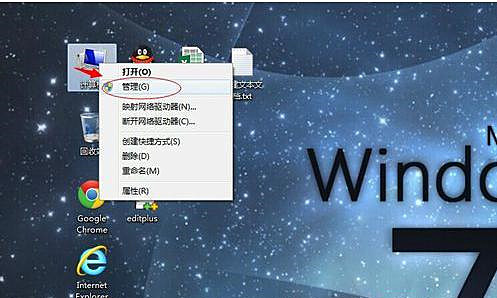
2、打开窗口后 ,双击最下方的”服务和应用程序“,然后点击右侧的”服务“。
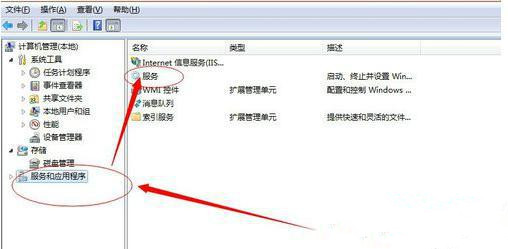
怎么查看Win7是否永久激活?Win7查看激活状态
大家使用的Win7系统一般是预装版的,压根不清楚是什么版本的Win7,系统是否永久激活等信息。那如何查看自己的Win7系统是否永久激活?下面小编就给大家分享一下查看Win7激活状态的方法。
3、双击服务后,会出现很多系统服务。在时我们要找到 Print Spooler 服务,点击第一个服务后,按键盘上的 P键即可快速找到第一个以“P”开头的系统服务,接着往下找就可以了,找到后点击启用。
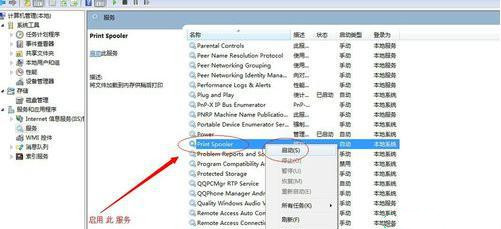
4、启用此服务成功后,如下图所示。

5、此时在回到运行处,输入共享打印机电脑的内网 Ip ,如图所示格式,然后回车。
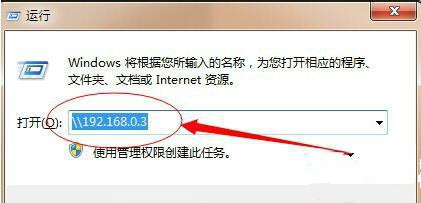
6、弹出打印机窗口,再次双击。就可以使用了,把打印机设置成 默认打印机就可以了,这样就能轻松的解决 提升错误的问题。原因是因为 Windows 7系统没有默认打开打印机的服务,我们把 服务打开就可以了。
以上给大家讲解的便是win7无法连接到打印机错误0x00004005的详细解决方法了。
本篇电脑技术文章《Win7连接共享打印机失败0x00004005怎么办?》由下载火(xiazaihuo.com)纯净系统之家网一键重装软件下载平台整理发布,下载火系统重装工具网可以一键制作系统启动盘,也可在线一键重装系统,重装好的系统干净纯净没有预装软件!Win7电脑怎么让桌面图标设置自动对齐?
我们在日常使用电脑的时候,经常会将一些常用的软件和文件放在电脑桌面中,但是随着时间的推移,桌面的文件由于随意放置显得非常的乱,那么我们要怎么设置呢?下面小编就带着大家一起看看吧! 操作方法: 右击桌面空白处,选择查看,然后点击自动排列图标和






